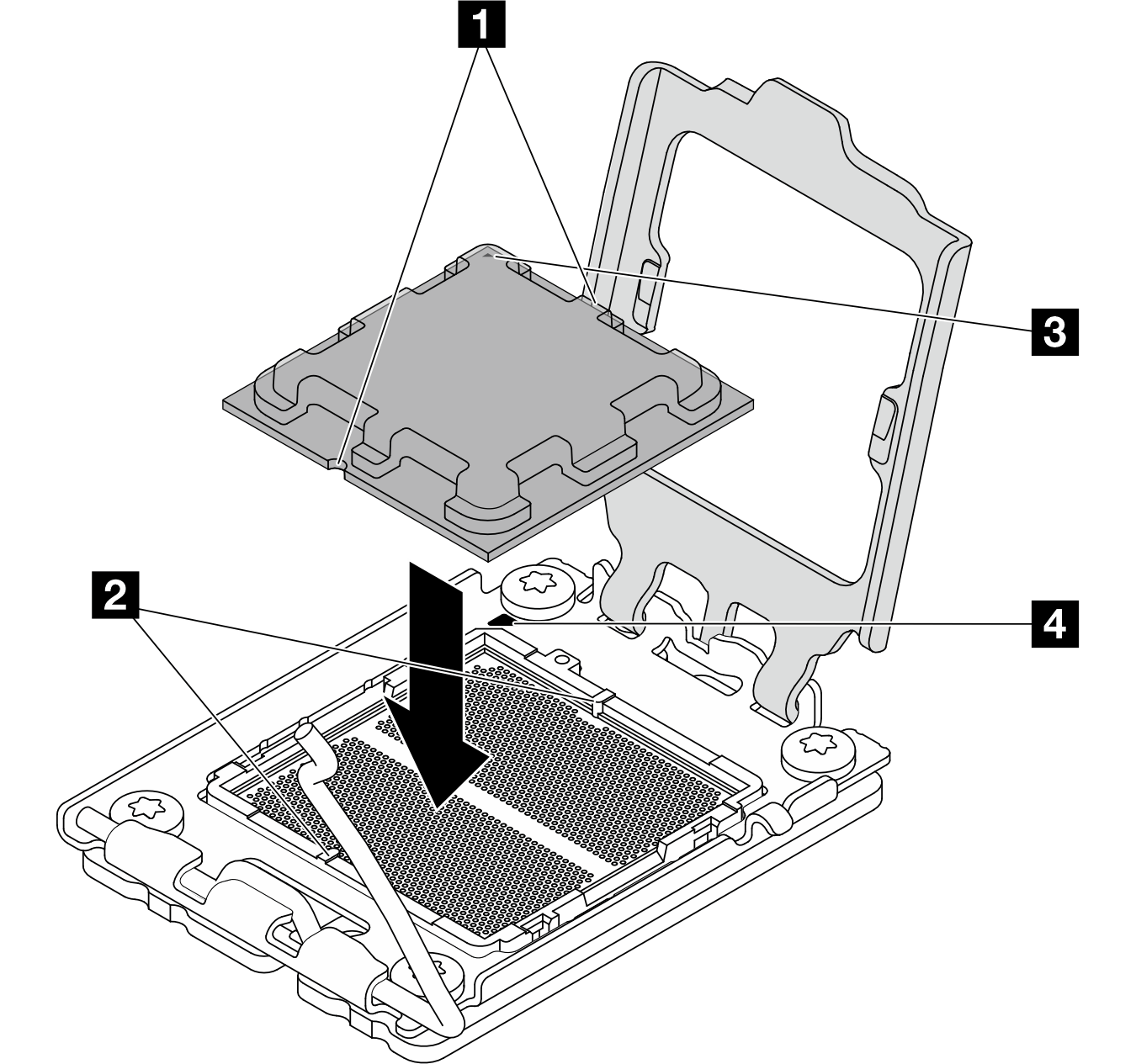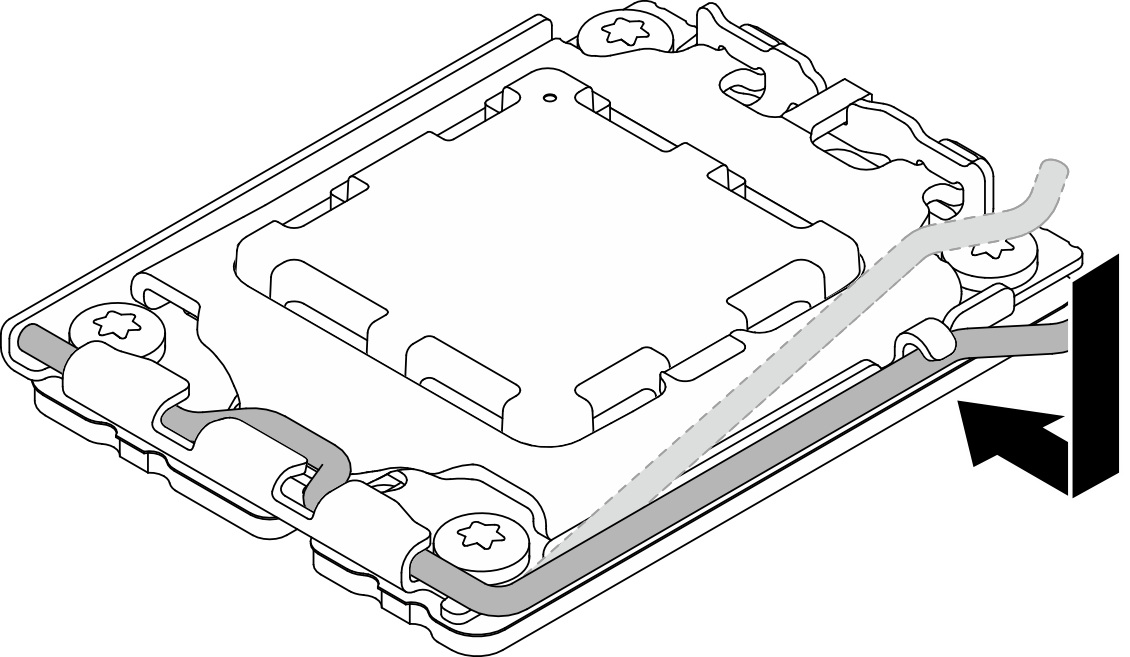ติดตั้งโปรเซสเซอร์ (เฉพาะช่างเทคนิคที่ได้รับการอบรมเท่านั้น)
ทำตามคำแนะนำในส่วนนี้เพื่อติดตั้งโปรเซสเซอร์ ขั้นตอนนี้ต้องดำเนินการโดยช่างเทคนิคที่ได้รับการฝึกอบรม
เกี่ยวกับงานนี้
S002
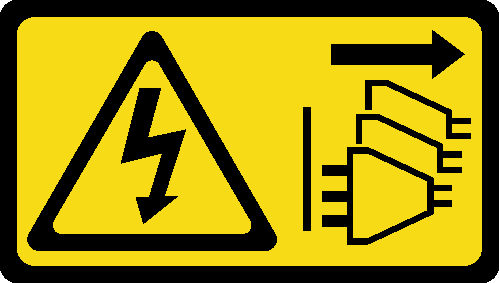
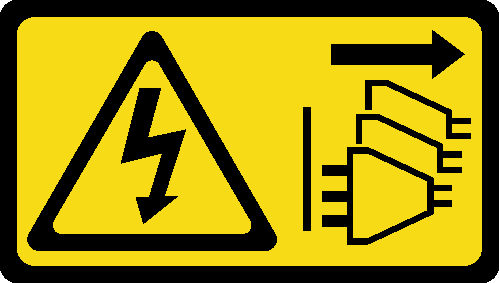
ข้อควรระวัง
ปุ่มควบคุมพลังงานบนอุปกรณ์และสวิตช์เปิดเครื่องบนแหล่งจ่ายไฟไม่ได้ตัดกระแสไฟฟ้าที่จ่ายให้กับอุปกรณ์ อุปกรณ์อาจมีสายไฟมากกว่าหนึ่งเส้น หากต้องการตัดกระแสไฟฟ้าจากอุปกรณ์ โปรดตรวจสอบให้แน่ใจว่าได้ถอดสายไฟทั้งหมดออกจากแหล่งพลังงานแล้ว
ข้อควรสนใจ
อ่าน คู่มือการติดตั้ง และ รายการตรวจสอบความปลอดภัย เพื่อให้แน่ใจว่าคุณจะทำงานได้อย่างปลอดภัย
นำบรรจุภัณฑ์แบบมีการป้องกันไฟฟ้าสถิตที่มีส่วนประกอบไปแตะที่พื้นผิวโลหะที่ไม่ทาสีบนเซิร์ฟเวอร์ แล้วจึงนำส่วนประกอบออกจากบรรจุภัณฑ์ และวางลงบนพื้นผิวป้องกันไฟฟ้าสถิต
- ก่อนนำเอาโปรเซสเซอร์ที่ถูกถอดออกจากแผงระบบอื่นไปใช้ซ้ำ ให้เช็ดครีมระบายความร้อนออกจากโปรเซสเซอร์โดยใช้แผ่นทำความสะอาดที่มีแอลกอฮอล์ และทิ้งแผ่นทำความสะอาดทั้งหลังจากเช็ดครีมระบายความร้อนออกหมดแล้วหมายเหตุหากคุณกำลังจะทาครีมระบายความร้อนใหม่บนโปรเซสเซอร์ ให้ดำเนินการดังกล่าวหลังจากแอลกอฮอล์ระเหยออกหมดแล้ว
- ใช้ไซริงค์หยอดครีมระบายความร้อนลงบนโปรเซสเซอร์ให้เป็นสี่หยดซึ่งห่างเท่าๆ กัน โดยแต่ละหยดมีครีมระบายความร้อนประมาณ 0.1 มล.รูปที่ 1. ลักษณะการหยดครีมระบายความร้อนที่เหมาะสม
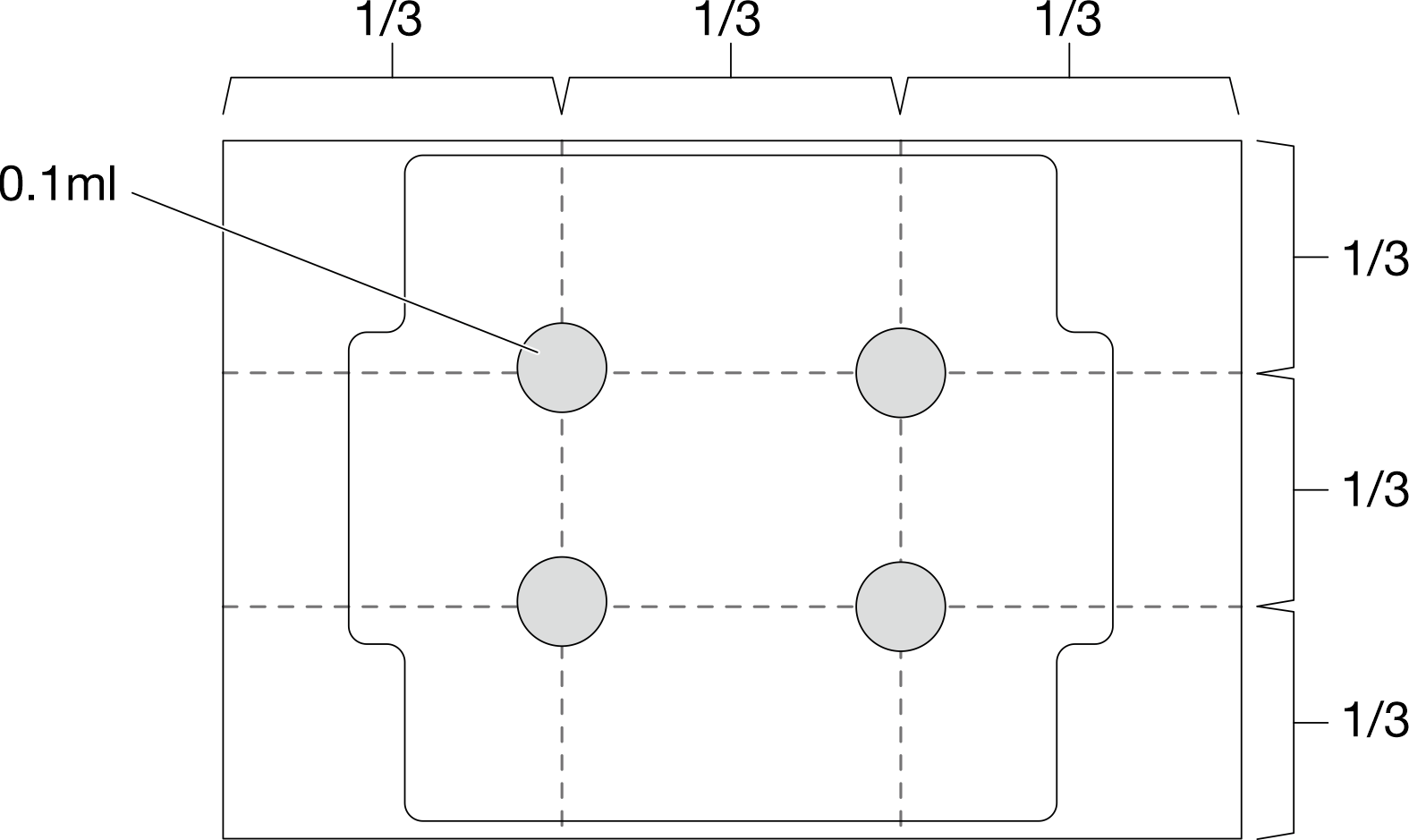
ขั้นตอน
หลังจากดำเนินการเสร็จ
- ติดตั้งตัวระบายความร้อนและโมดูลพัดลม โปรดดู ติดตั้งตัวระบายความร้อนและโมดูลพัดลม (เฉพาะช่างเทคนิคที่ได้รับการอบรมเท่านั้น)
- หากสามารถทำได้ ให้ติดตั้งส่วนประกอบตัวครอบไดรฟ์ ODD+ช่องใส่ 2 (โปรดดู ติดตั้งตัวครอบไดรฟ์แบบออปติคัล) หรือติดตั้งส่วนประกอบตัวครอบไดรฟ์ช่องใส่ 2+ช่องใส่ 3 (โปรดดู ติดตั้งตัวครอบไดรฟ์ (ช่องใส่ 3))
- ดำเนินการเปลี่ยนชิ้นส่วนให้เสร็จสมบูรณ์ ดู ดำเนินการเปลี่ยนชิ้นส่วนให้เสร็จสมบูรณ์
- (สำหรับประเทศจีนเท่านั้น) หากข้อความ
The system detects a new processor installed or fTPM NVRAM data mismatched.
ปรากฏขึ้นหลังจากเปิดเซิร์ฟเวอร์ ให้ทำตามขั้นตอนต่อไปนี้เพื่อล้าง fTPM:สำรองข้อมูลความปลอดภัยหรือคีย์การกู้คืนก่อนล้าง fTPM
กด F1 เพื่อเริ่มโปรแกรม Setup Utility
เลือก Security
ตั้งค่า Reset fTPM เป็น Enabled
เริ่มระบบเซิร์ฟเวอร์อีกครั้ง
หลังจากเปลี่ยนโปรเซสเซอร์แล้ว ตรวจสอบให้แน่ใจว่าได้กำหนดค่าเซิร์ฟเวอร์ใหม่และรีเซ็ตวันที่และเวลาของระบบ
วิดีโอสาธิต
ส่งคำติชม